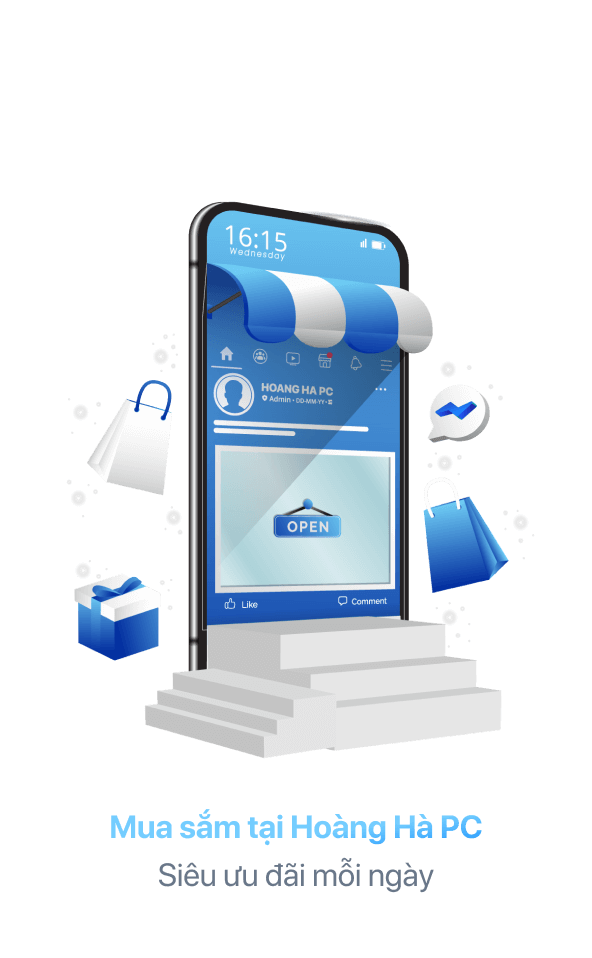Hộp thoại Run là công cụ tích hợp sẵn trên Windows hỗ trợ sử dụng máy tính tiện lợi, chuyên nghiệp hơn. Nhưng để sử dụng hộp thoại cần phải dùng đến các câu lệnh Run. Những câu lệnh này khó nhớ lại đòi hỏi sự chính xác khi sử dụng. Vì vậy cần ghi nhớ, học cách sử dụng hộp thoại để thao tác trên máy tính trở lên dễ dàng hơn.
1. Hộp thoại Run và những cách mở hộp thoại cần ghi nhớ
Hộp thoại Run là gì? Công dụng và cách mở hộp thoại Run như thế nào? Những thông tin này đều giúp ích cho những người đang sử dụng máy tính.
Hộp thoại Run là gì?
![]()
Hộp thoại Run tích hợp sẵn trên máy tính Windows
Hộp thoại Run là công cụ có sẵn trên Windows hỗ trợ người dùng sử máy tính dễ dàng hơn. Cụ thể nó cho phép mở nhanh các chương trình, thư mục, file hoặc truy cập 1 số cài đặt Windows. Có thể thấy công cụ này sẽ phát huy lợi ích khi Touchpad có lỗi hoặc không có chuột máy tính.
Việc sử dụng hộp thoại Run mang đến những tiện ích sau đây:
- Nhanh chóng truy cập đến các công cụ, tài liệu và ứng dụng.
- Thao tác trên máy tính nhanh chóng, chuyên nghiệp tiết kiệm thời gian.
- Hỗ trợ hoàn hảo khi chuột máy tính hay Touchpad gặp vấn đề.
Các cách mở hộp thoại Run trong Windows
![]() Hộp thoại giúp mở nhanh các ứng dụng, tập tin
Hộp thoại giúp mở nhanh các ứng dụng, tập tin
Để mở hộp thoại Run trong Windows có khá nhiều cách. Trong đó phổ biến 3 cách sau đây:
- Phím tắt: Mở hộp thoại Run bằng phím tắt Windows + R.
- Quick Access Menu: Đây là 1 công cụ có sẵn của Windows. Đầu tiên nhấn Win + X hoặc bấm phải chuột vào biểu tượng Windows. Khi Quick Access Menu mở ra cuộn xuống rồi chọn Run.
- Thanh tìm kiếm trên menu Start: Nhấp vào thanh tìm kiếm của menu Start hoặc bấm phím tắt Win + S. Sau đó nhập “Run” trong ô tìm kiếm.
2. Tổng hợp các lệnh Run trong Win XP, 7, 8, 10
![]() Điền câu lệnh vào hộp thoại Run
Điền câu lệnh vào hộp thoại Run
Các câu lệnh Run trong Windows có nhiều khó nhớ hết. Nhưng người dùng máy tính vẫn nên lưu 1 số câu lệnh phổ biến sau đây.
- \ : Ổ đĩa hệ thống thường là ổ C.
- .. : Thư mục Users nằm trên ổ C.
- appwiz.cpl: Cửa sổ Programs and Features (cài đặt, gỡ bỏ một chương trình nào đó).
- netplwiz: Cửa sổ User Accounts gồm các thiết lập sâu hơn cho tài khoản trên máy tính.
- perfmon.msc: Performance Monitor theo dõi hiệu suất máy tính và tác động của các chương trình đang chạy.
- devmgmt.msc/hdwwiz.cpl: Windows Device Manager quản lý tất cả thiết bị phần cứng.
- appwiz.cpl: Cửa sổ Add/Remove Program.
- cleanmgr: Dọn dẹp ổ cứng.
- control: Ứng dụng Control Panel.
- cmd: Cửa sổ dòng lệnh.
- explorer: Windows Explorer.
- Calc: Ứng dụng máy tính trên Windows.
- control mouse: Bảng điều khiển chuột.
- . : Truy cập thư mục của người dùng trong thư mục User chứa những thư mục khác. Ví dụ My Documents, Downloads, Pictures, Desktop…
- sndvol32: Chỉnh độ to volume card âm thanh.
- shutdown: Tắt Windows.
- taskmgr: Cửa sổ task manager.
- sndrec32: Sound Recorder (trình ghi âm sẵn của Windows).
- sysedit: Sửa những file chạy khởi động.
- winchat: Công cụ chat Microsoft.
- wab: Cửa sổ địa chỉ của Windows.
- winword: Ứng dụng Word của Windows.
- write: WordPad.
- Access.cpl: Vào Control Panel.
- Accwiz: Tiện ích Accessibility Wizard.
- wupdmg: Cấu hình Update Windows.
- winver: Kiểm tra phiên bản hiện tại của Windows.
- Timedate.cpl: Cài đặt ngày, thời gian Date and Time Properties.
- Compmgmt.msc: Trình quản lý máy tính Computer Management.
- Devmgmt.msc: Device Manager.
- Diskmgmt.msc: Quản lý ổ đĩa Disk Management.
- Excel: Microsoft Excel (nếu cài đặt).
- Mspaint: Microsoft Paint.
- Powerpnt: Microsoft Powerpoint (nếu cài đặt).
- Control netconnections: Cài đặt kết nối mạng Network Connections.
- Msimn: Ứng dụng Outlook Express.
- Printers: Thư mục máy in Printers Folder.
- Control printers: Cài đặt máy in và máy fax Printers and Faxes.
- Utilman: Trình quản lý tiện ích Utility Manager.
- Syskey: Công cụ bảo mật hệ thống Windows Windows System Security Tool.
- Tourstart: Windows XP Tour Wizard.
- regedit: Công cụ chỉnh sửa Registry.
- sfc/scannow: Kiểm tra file hệ thống.
- regwiz: Mở bảng Registration.
- telnet: Mở chương trình TELNET.
- winipcfg: Hiển thị cấu hình của IP.
- wmplayer: Windows Media Player.
- Wuaucpl.cpl: Tự động Update.
- Certmgr.msc: Quản lý chứng thư Certificate Manager.
- Chkdsk: Kiểm tra tiện ích ổ đĩa Check Disk Utility.
- Desk.cpl: Trình quản lý hệ thống hình ảnh trên Windows Display Properties.
- Control desktop: Trình quản lý hình nền Display Properties.
- Control color: Quản lý màu giao diện.
- Sigverif: Quản lý file hệ thống ký chữ ký số File Signature Verification Tool.
- Migwiz: Di chuyển dữ liệu và cài đặt Files and Settings Transfer Tool.
- Findfast.cpl: Tìm kiếm nhanh.
- Firefox: Trình duyệt Firefox (nếu cài đặt).
- Folder: Folders Properties.
- Helpctr: Trợ giúp và hỗ trợ Help and Support.
- Hypertrm: HyperTerminal.
- iexpress: Iexpress Wizard.
- Ciadv.msc: Indexing Service.
- Iexplore: Trình duyệt Internet Explorer.
- icwconn1: Hướng dẫn kết nối Internet Internet Connection Wizard.
- inetcpl.cpl: Internet Properties.
- inetwiz: Cài đặt internet Internet Setup Wizard.
- lusrmgr.msc: Local Users and Groups Manager, chỉnh sửa thuộc tính của người dùng và các nhóm người dùng.
- mrt: Mỗi tháng Windows phát hành 1 phiên bản Microsoft Windows Malicious Software Removal Tool mới thông qua Windows Update. Công cụ này sẽ xóa 1 số phần mềm độc hại phổ biến trên máy tính.
- powercfg.cpl: Windows cung cấp các tùy chọn liên quan đến năng lượng. Khắc phục các vấn đề liên quan đến việc sử dụng năng lượng trên máy tính. Truy cập vào tất cả các tùy chọn Power Options thông qua lệnh này.
- firewall.cpl: Cửa sổ quản lý hoặc cấu hình tường lửa Windows (Windows Firewall).
- wuapp: Kiểm tra, quản lý, cấu hình tất cả cài đặt liên quan đến Windows Update.
- mmc: Bảng console quản lý của Microsoft.
- mstsc: Sử dụng remote desktop.
- hdwwiz.cpl: Bảng Add Hardware.
- mrc: Công cụ loại bỏ các phần mềm độ
- hostname: Tên của máy tính.
Hộp thoại Run là tiện ích giúp sử dụng máy tính chuyên nghiệp, tiết kiệm thời gian hơn. Cách sử dụng đơn giản chỉ cần nhập chính xác câu lệnh tập tin hay ứng dụng yêu cầu sẽ mở ra. Vì vậy từ giờ hãy sử dụng công cụ này nhiều hơn để hỗ trợ công việc và học tập nhé.


 Hộp thoại giúp mở nhanh các ứng dụng, tập tin
Hộp thoại giúp mở nhanh các ứng dụng, tập tin Điền câu lệnh vào hộp thoại Run
Điền câu lệnh vào hộp thoại Run